Introducción
Cambiar de un iPhone a un dispositivo Android puede plantear ciertos desafíos, especialmente en lo que respecta a la transferencia de fotos. Los usuarios a menudo encuentran difícil acceder a sus preciadas fotos de iCloud en sus nuevos dispositivos Android. Esta guía le mostrará múltiples formas de cerrar esa brecha sin problemas. Ya sea que prefiera usar una computadora, aprovechar Google Photos o recurrir a aplicaciones de terceros, tiene opciones. Lo guiamos paso a paso a través de cada método para que el proceso sea lo más fluido posible.
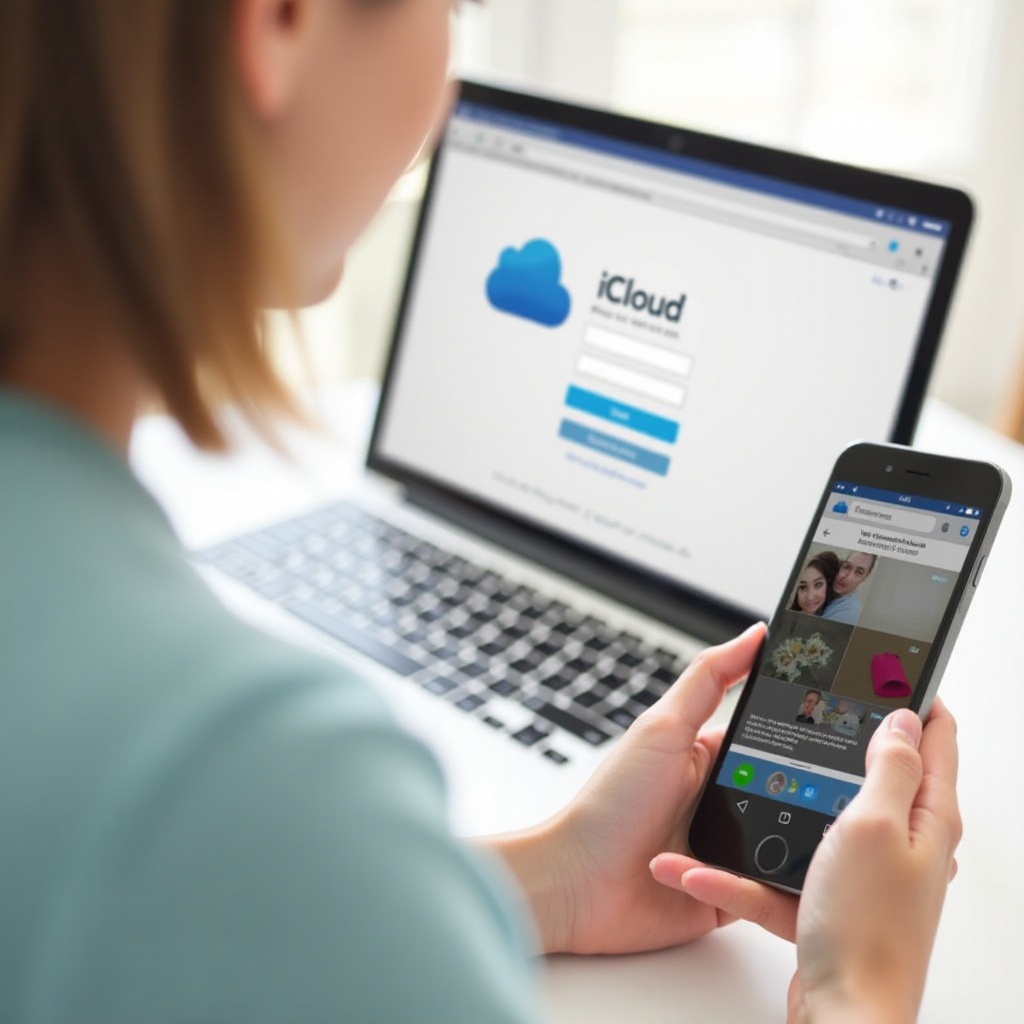
Prepare sus dispositivos
Antes de sumergirse en los métodos, asegúrese de que sus dispositivos estén preparados para la transferencia:
– Asegúrese de que su iPhone esté respaldado en iCloud.
– Tenga una computadora con acceso a internet lista.
– Habilite la depuración USB en su dispositivo Android.
– Instale el software necesario como iCloud para Windows o aplicaciones de terceros.
Con sus dispositivos preparados y listos, exploremos diferentes métodos para transferir sus fotos de iCloud a un dispositivo Android.

Método 1: Usar una computadora y un cable USB
Una de las formas más fáciles de transferir fotos implica usar una computadora y un cable USB. Este método incluye sincronizar sus fotos de iCloud a su computadora y luego transferirlas a su dispositivo Android.
Sincronizar fotos de iCloud con una computadora
- Instalar iCloud para Windows: Descargue e instale iCloud para Windows desde el sitio web oficial de Apple.
- Iniciar sesión en iCloud: Abra iCloud para Windows e inicie sesión con su ID de Apple y contraseña.
- Habilitar Fotos: Marque la opción ‘Fotos’ en la interfaz de iCloud. Haga clic en ‘Opciones’ junto a Fotos y asegúrese de que ‘Biblioteca de fotos de iCloud’ esté seleccionada. Haga clic en ‘Listo’.
- Descargar Fotos: Haga clic en ‘Aplicar’ para comenzar a descargar fotos de iCloud a su computadora.
Transferir fotos de la computadora al Android
- Conectar Android a la computadora: Use un cable USB para conectar su dispositivo Android a su computadora.
- Establecer el modo de conexión: En su dispositivo Android, elija la opción ‘Transferir archivos’ cuando se le solicite seleccionar un modo de conexión.
- Transferir archivos: Abra el Explorador de archivos en su computadora y navegue a la carpeta de Fotos de iCloud. Copie las fotos deseadas y vaya a la carpeta DCIM o Imágenes en su dispositivo Android. Pegue las fotos copiadas aquí.
Método 2: Usar Google Photos
Si prefiere una transferencia de nube a nube, Google Photos ofrece una excelente alternativa para almacenar y acceder a sus fotos de iCloud en un dispositivo Android.
Descargar fotos de iCloud a la computadora
- Acceder a iCloud: Visite iCloud.com en su computadora e inicie sesión con su ID de Apple.
- Navegar a Fotos: Haga clic en el ícono de ‘Fotos’ para acceder a su Biblioteca de fotos de iCloud.
- Seleccionar y descargar: Seleccione las fotos que desea transferir y haga clic en el ícono de ‘Descargar’. Esto las guarda en su computadora.
Subir fotos a Google Photos
- Iniciar sesión en Google Photos: Vaya a photos.google.com e inicie sesión con su cuenta de Google vinculada a su dispositivo Android.
- Subir fotos: Haga clic en el botón ‘Subir’ y elija ‘Computadora’. Navegue a la carpeta donde descargó las fotos de iCloud y selecciónelas para subir.
- Acceder en Android: Abra la aplicación Google Photos en su dispositivo Android y verá las fotos subidas accesibles desde su galería.
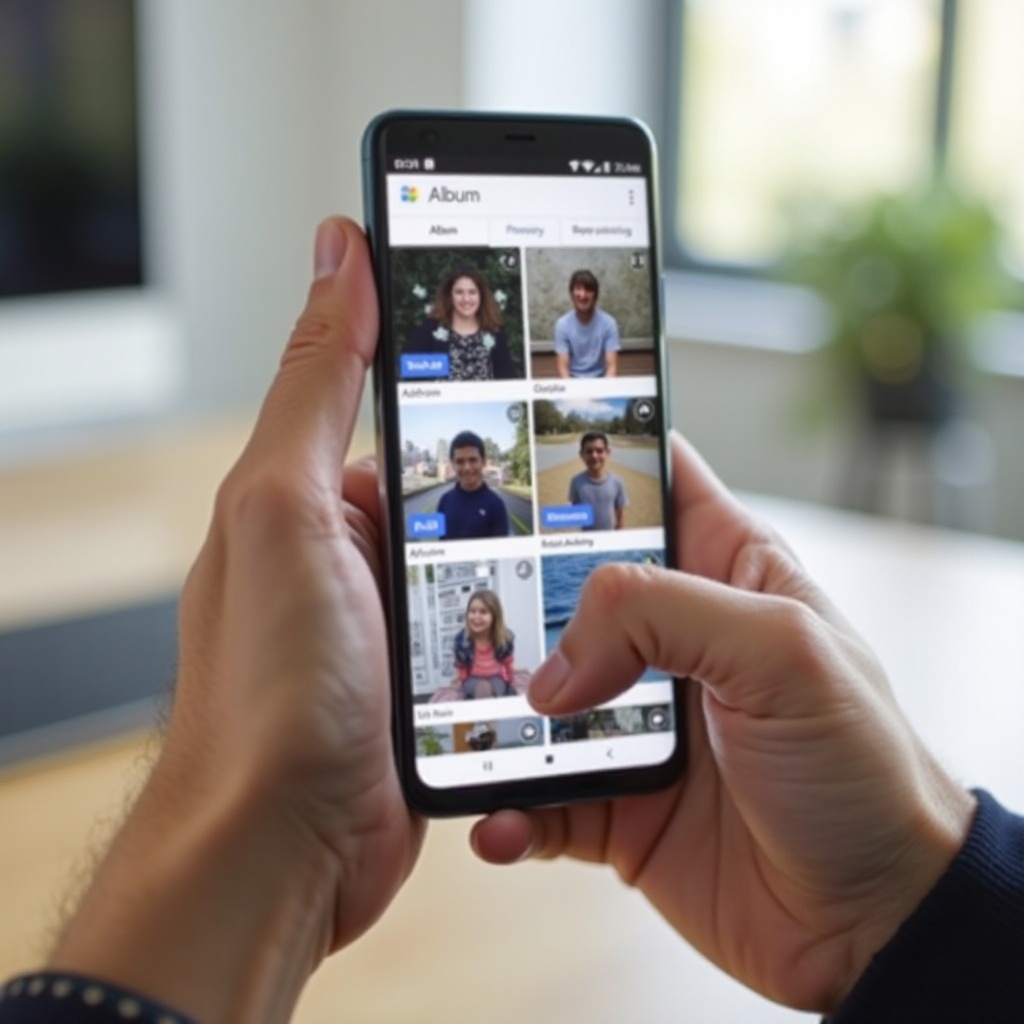
Método 3: Usar aplicaciones de terceros
Otro método útil implica el uso de aplicaciones de terceros diseñadas para ayudarlo a transferir fotos de iCloud a un dispositivo Android sin problemas.
Usar MobileTrans
- Descargar e instalar MobileTrans: Obtenga la aplicación MobileTrans en su computadora y en su dispositivo Android.
- Conectar y seleccionar: Siga las instrucciones en pantalla para conectar sus dispositivos. Elija ‘Transferencia telefónica’ y luego ‘iCloud a Android’.
- Iniciar transferencia: Inicie sesión en iCloud a través de MobileTrans y seleccione las fotos a transferir.
Usar AnyTrans
- Instalar AnyTrans: Descargue AnyTrans en su computadora y en su dispositivo Android.
- Conectar dispositivos: Abra AnyTrans y conecte su dispositivo Android a la computadora.
- Transferir fotos: Navegue a la sección ‘Administrador de iCloud’, inicie sesión con sus credenciales de iCloud, seleccione las fotos que desea y transfíralas al dispositivo Android conectado.
Métodos alternativos
Existen otros servicios en la nube que puede usar para una funcionalidad similar si los métodos anteriores no le convienen.
Usar Dropbox u otros servicios en la nube
- Subir a Dropbox: En su iPhone, instale la aplicación Dropbox, cree una cuenta o inicie sesión y suba sus fotos a Dropbox.
- Acceder en Android: Instale Dropbox en su dispositivo Android, inicie sesión con la misma cuenta y descargue las fotos.
- Otros servicios: Otros servicios de almacenamiento en la nube como OneDrive, Box o Amazon Photos también se pueden usar de manera similar para transferir sus fotos.
Conclusión
Transferir fotos de iCloud a un dispositivo Android puede parecer desalentador al principio, pero con las herramientas y métodos correctos, puede lograrlo sin esfuerzo. Ya sea que use un cable USB, Google Photos o aplicaciones de terceros, cada método tiene sus ventajas y se adapta a diferentes preferencias de usuario. Asegúrese de seguir los pasos cuidadosamente para garantizar un proceso de transferencia sin contratiempos.
Preguntas Frecuentes
¿Puedo transferir fotos de iCloud directamente a un dispositivo Android?
No, una transferencia directa de iCloud a Android no está disponible. Sin embargo, usando una computadora, Google Fotos o aplicaciones de terceros se puede lograr.
¿Cuánto espacio de almacenamiento necesito para transferir fotos de iCloud a Android?
Asegúrese de tener suficiente espacio de almacenamiento en su computadora y dispositivo Android para acomodar todas sus fotos de iCloud.
¿Existen riesgos de perder calidad en las fotos durante la transferencia?
Usar métodos como Google Fotos o aplicaciones de terceros generalmente retiene la calidad de las fotos. Las transferencias directas a través de cable USB también preservan la calidad original.
